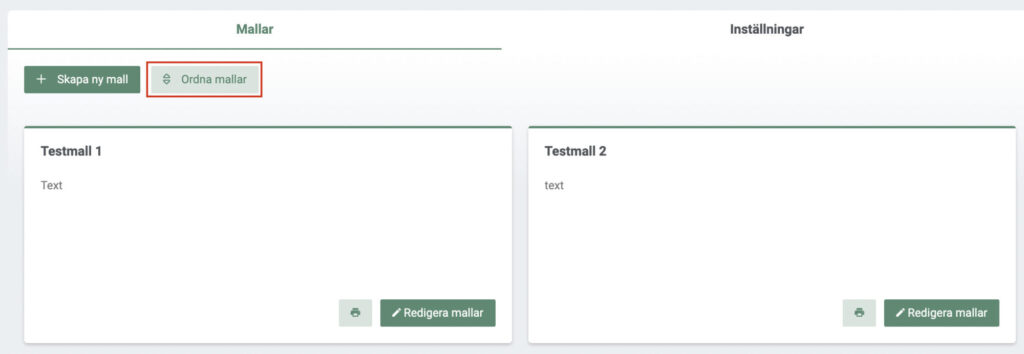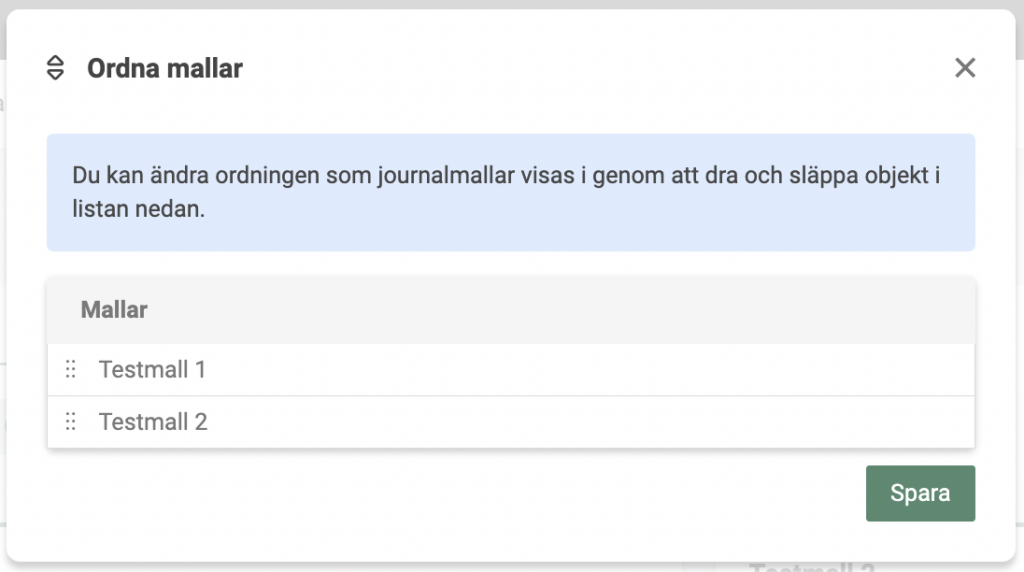Journalmallar
Journalmallar hjälper dig att fylla i dina journaler lite snabbare. Med EasyPractice kan du skapa så många journalmallar som du behöver och enkelt lägga till dem i dina journalanteckningar.
Hur skapar man en ny mall?
För att skapa en ny journalmall måste du först gå till ’Inställningar’ och sedan klicka dig vidare till ’Journal’.
Här kommer du att kunna lägga till eller redigera dina egna journalmallar. Du hittar också alla mallar du har skapat på den här sidan. För att skapa en ny mall, klicka på ”Skapa ny mall”. Mallen kan sedan redigeras med lite hjälp från redigeringsverktygen:

Klicka sedan på ”Spara” för att lägga till din nya mall. Nu är den klar till att användas!
Infoga en mall till din journalanteckning
För att infoga en mall i din journalanteckning, klicka på ”Välj mall” i det övre högra hörnet på den nya journalanteckningen:

Välj sedan mellan de mallar som du har skapat i ditt system. Klicka bara på den du vill använda så kommer den att infogas automatiskt i journalanteckningen, för dig att fylla i!
Organisera dina mallar
Om det finns några mallar som du använder oftare kan du se till att de visas först på din lista när du väljer en mall. Du kan ändra ordningen som journalmallar visas genom att dra och släppa objekt i den visade listan. Du kan ändra dem under Inställningar –> Journaler och genom att klicka på ”Ordna mallar”.